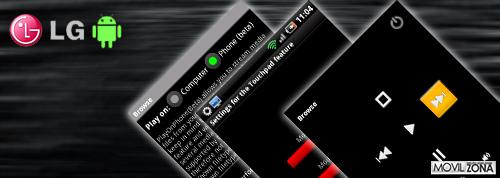Si en algún momento necesitaste manejar el reproductor multimedia de tu PC remotamente, o incluso el teclado y el ratón del mismo, Gmote es tu aplicación. A continuación, nos disponemos a examinar este programa para ver que facilidades puede aportarnos en este tipo de tareas.
Este programa consta de dos partes diferenciadas, una parte servidor, que será la que se instalará en el equipo PC (bien sea Windows, un ordenador con Linux o Mac OS) y podremos encontrarla aquí y por otro lado tendremos la parte cliente, que será la aplicación de Android.
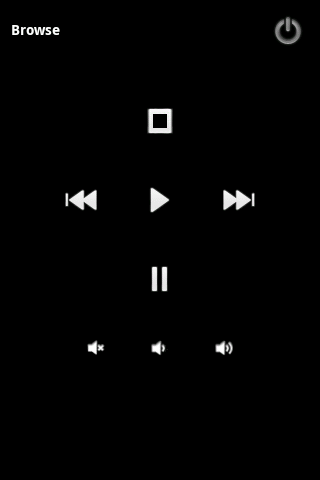
Puesta en marcha
Deberemos instalar primero el programa en el PC, y asignar una contraseña para poder conectar desde el terminal Android. La instalación del servidor suele ser bastante intuitiva, no debería dar ningún problema.
Una vez instalado el servidor, deberemos buscar en el market la aplicación Gmote (también se puede escanear el código QR que aparece al final de este artículo), y deberemos estar conectados a través de Wireless a la misma red en la que se encuentre el equipo PC (que no tiene porque estar conectado a Wireless, puede estar conectado por cable sin ningún problema, siempre y cuando nos encontremos en el mismo rango de red).
Una vez hecho todo lo anterior, se ha de abrir la aplicación, empezará a buscar automáticamente servidores en la red, si encuentra nuestro servidor, nos lo mostrará en un listado para poder pulsar sobre él y conectar directamente, sino, podremos introducir manualmente la IP del equipo servidor.
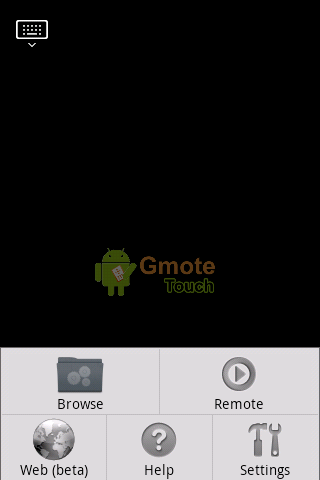
Manejo
Una vez realizado el enlace entre aplicación cliente y servidor, se nos mostrarán unos controles multimedia para poder avanzar, retroceder, pausar, reanudar cualquier medio que estemos reproduciendo en el equipo servidor. Al pulsar cualquiera de estos controles por primera vez se nos preguntará la contraseña que establecimos en el servidor, tras introducirla tendremos acceso total a los controles.
Touchpad
Una de las características más interesantes de este programa es que podremos usar el terminal Android como teclado y ratón de nuestro PC sin mayor complicación.
Si hemos seguido los pasos anteriormente expuestos, tan solo necesitaremos pulsar la tecla “Menú” en la pantalla donde se muestran los controles multimedia y seleccionar la opción Touchpad. En ese momento la pantalla mostrará tan solo un fondo negro con el logo del programa en el centro, y un icono de un teclado en la esquina superior izquierda de la pantalla.
A partir de ese momento, si tocamos la pantalla y nos desplazamos por ella, veremos que el ratón en el equipo servidor, también lo estará haciendo.
De igual modo, si pulsamos sobre el botón de teclado de la pantalla, aparecerá el teclado virtual de nuestro Android y podremos mandar caracteres al equipo servidor como si estuviésemos delante de él y escribiendo sobre el teclado que tenga conectado en ese momento.
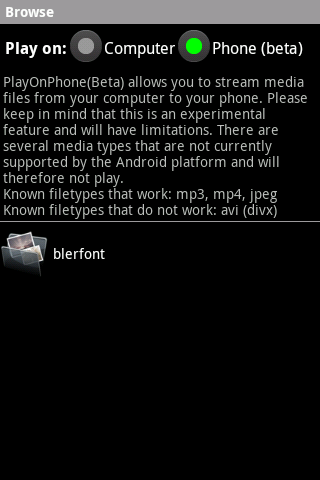
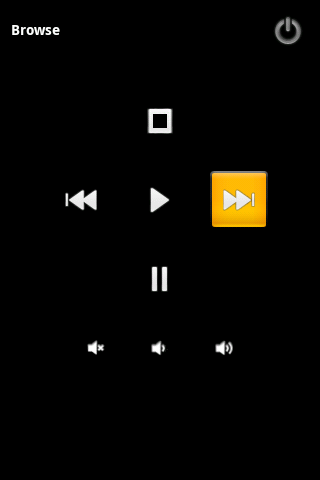
Multimedia
Sobre la reproducción multimedia podremos elegir entre reproducir los archivos en el equipo servidor (opción ampliamente testada) o traerlos al equipo cliente y reproducirlos en este, aunque esta opción se encuentra en fase Beta.
Conclusiones
Una herramienta que puede sacarnos de algún apuro o puede convertirse en un gran aliado de todo aquel que quiera “un mando a distancia” para su PC.
A favor: Simplicidad, poder reproducir medios del PC en el terminal Android, la función de touchpad funciona perfectamente.
En contra: La posibilidad de reproducir medios en el terminal Android es algo inestable.